
谱线图峰值智能标注是Origin9.1的新增功能,它能自动在谱线图中智能标注而不造成标注重叠。下面结合具体实例介绍谱线图峰值智能标注。
(1)打开“Origin 9.1\Samples\91Tutorial Data.opj”项目文件,并用项目浏览器打开“Smart Peak Labels with Leader Line”目录。该目录下有“100-52-7-IR”和“Peak_Centers1”两个工作表,其中“100-52-7-IR”工作表存放的是IR吸收光谱数据,“Peak_Centers1”工作表存放的是用Origin寻峰工具分析得到的峰值数据。“100-52-7-IR”工作表及项目浏览器如图14-108所示。
(2)选中“100-52-7-IR”工作表数据B(Y)列,绘制线图。用右键单击图层标记,选择菜单“Layer Contents...”,打开【Layer Contents】窗口。在该窗口中选择“Peak_Centers1”工作表pcy(Y)列,选择散点图绘图方式添加到图层中,如图14-109所示。单击“OK”按钮,回到绘图窗口。
(3)双击图中坐标轴,打开【Axis Dialog】窗口。在Y轴的“Scale”页面设置起止坐标分别为“-0.05”和“0.8”,在X轴的“Scale”页面设置起止坐标分别为“400”和“3500”,如图14-110a、b所示。单击“OK”按钮,回到绘图窗口。
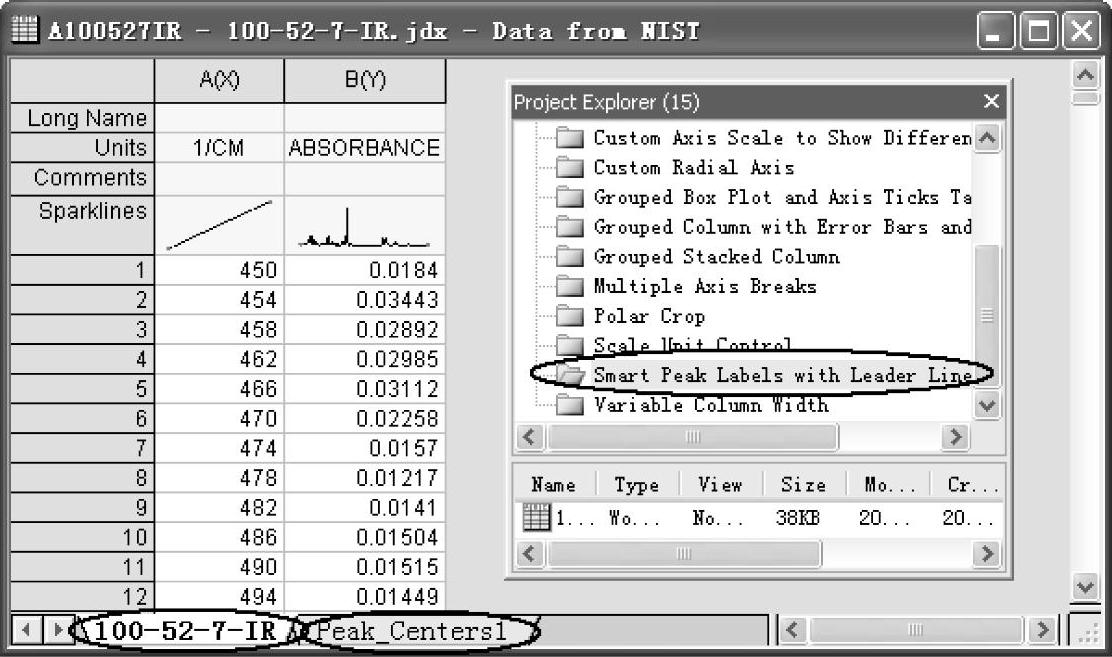
图14-108 “100-52-7-IR”工作表及项目浏览器
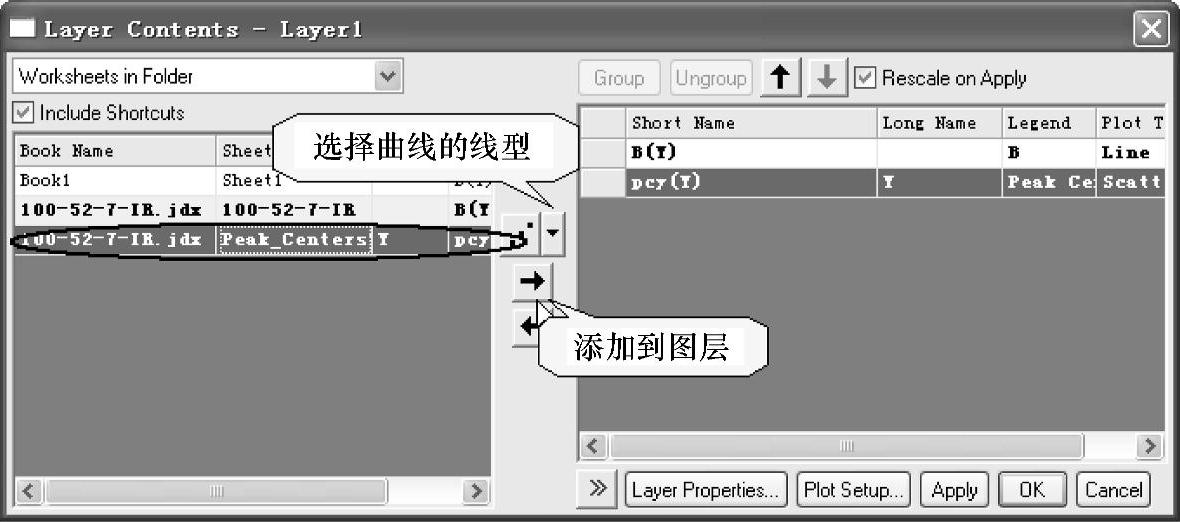
图14-109 【Layer Contents】窗口
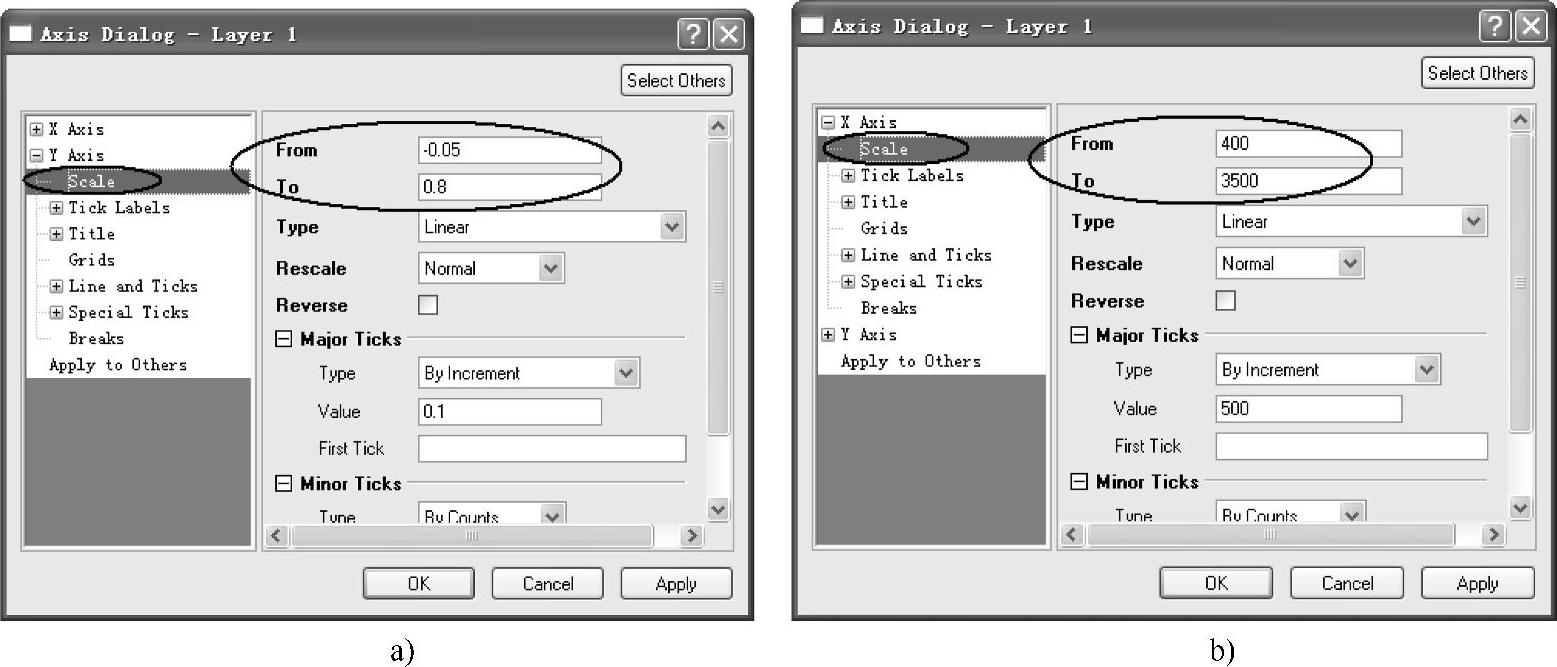
图14-110 【Axis Dialog】窗口设置
(4)选择菜单命令【Format】→【Layer Properties...】,打开【Plot Details-Layer Properties】窗口。在选中的“Size/Speed”选项卡中,按图14-111a所示设置图形尺寸。在左面板中选择“Peak_Centers1”后,在选中的“Symbol”选项卡中,按图14-111b所示设置标注符号。在选中的“Label”选项卡中,选中“Enable”选项,并按图14-111c所示设置标签。(www.daowen.com)
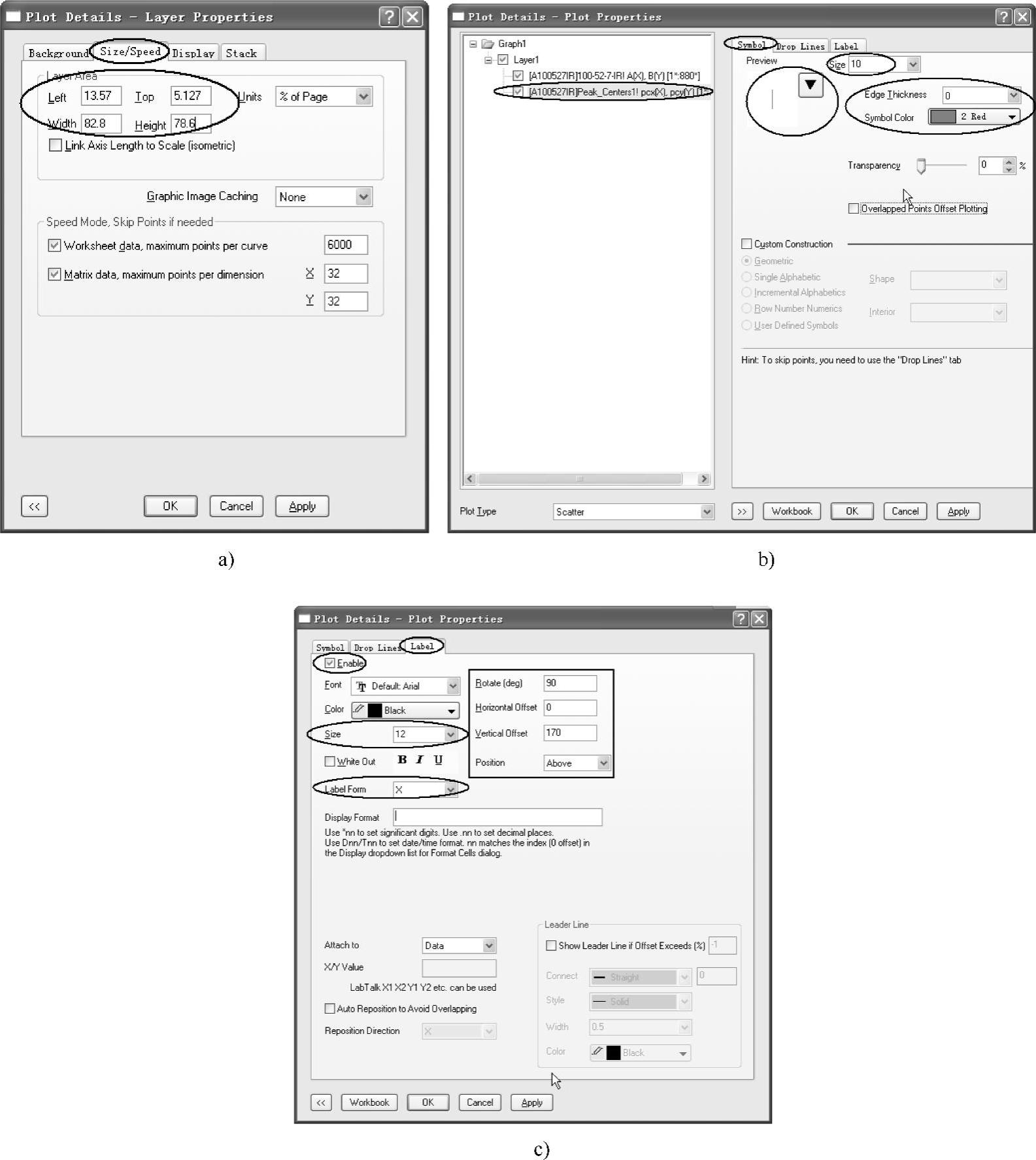
图14-111 【Plot Details-Layer Properties】窗口设置
(5)单击“Apply”按钮,此时在部分图中有选项卡重叠,如图14-112所示。回到“Label”选项卡,选中“Auto Reposition to Avoid Overlapping”选项和在“Re-position Direction”下拉列表框中选择“Y”。在“Leader Lines”组中按图14-113所示进行设置。单击“OK”按钮,回到绘图窗口。标注好的谱线图如图14-114所示。
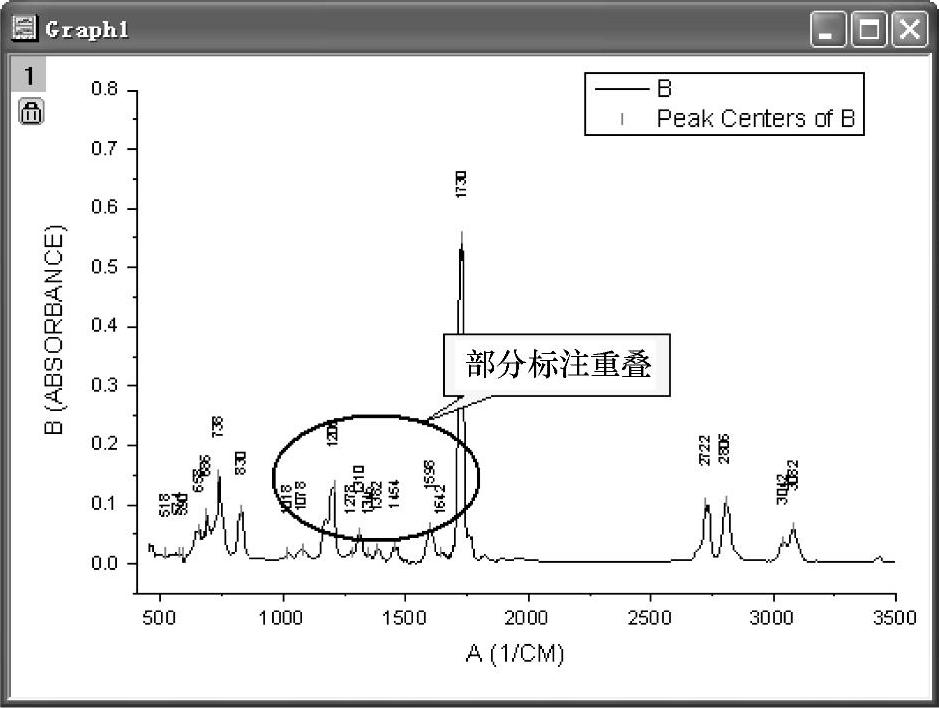
图14-112 部分图中有选项卡重叠谱线
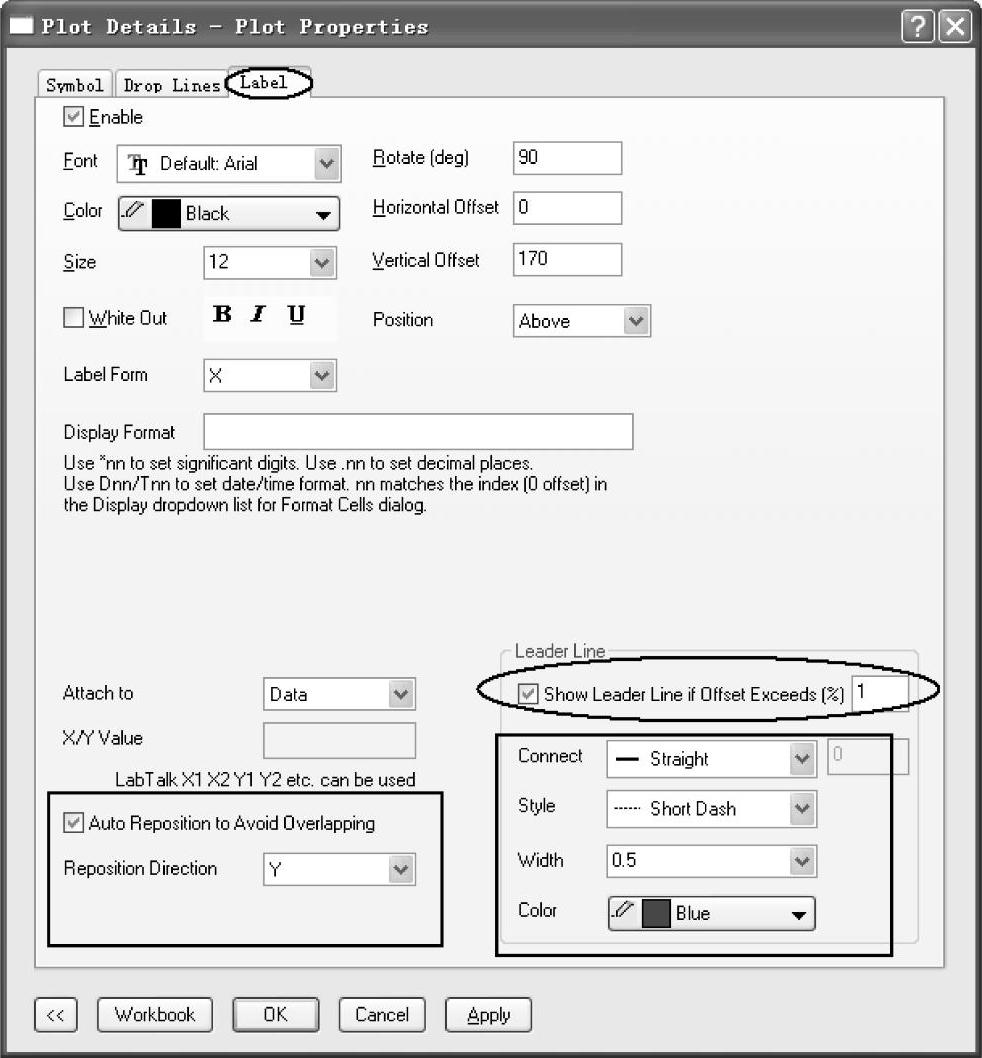
图14-113 回到“Label”选项卡重新进行设置
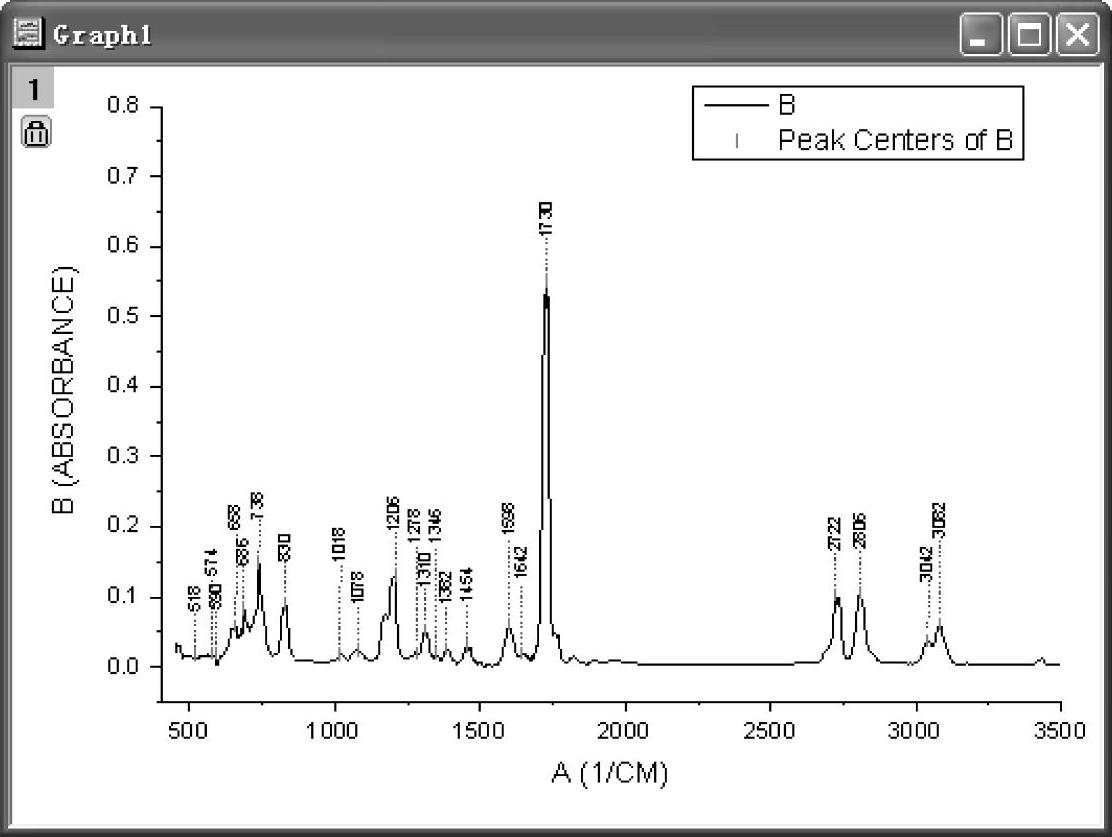
图14-114 标注好的谱线图
免责声明:以上内容源自网络,版权归原作者所有,如有侵犯您的原创版权请告知,我们将尽快删除相关内容。






